
Artikel ini sudah di baca 61745 kali!
worajv.com — Komputer Mac jadul Kamu sudah mulai lemot? Jangan buru-buru dijual, mungkin kamu masih bisa menyembuhkan Mac yang lemot dan membuatnya kembali ngacir.
Yuk! simak caranya agar Mac jadul Kamu kembali ngacir :
1. Cek Proses yang Berat, Ada yang Tidak Diperlukan?
Cara cek proses yang berjalan di komputer Mac adalah menggunakan aplikasi Activity Monitor. Silakan cari di folder Applications – Utilities atau bisa juga gunakan Spotlight (Command+Space)
Silakan cek proses yang berjalan di komputer Mac, apakah ada beberapa nama yang tidak dikenal dan berjalan di belakang layar dalam kapasitas besar? Silakan hapus dengan menekan proses ini 2x lalu pilih Quit.
Untuk menghindari masalah error atau hal buruk lainnya, pastikan hanya menggunakan langkah ini untuk Process Name yang memang mencurigakan atau tidak sedang digunakan.
2. Minimalisir Login Items
Saat komputer menyala, biasanya ada beberapa aplikasi yang akan langsung siap digunakan. Nah ini artinya aplikasi tersebut masuk dalam daftar Login Items yang bisa saja membuat proses startup komputer Mac menjadi lebih berat.
Silakan kurangi jumlah aplikasi yang langsung aktif ketika komputer Mac menyala dari bagian System Preferences – User & Groups – Login Items.
Sebagai tambahan, beberapa aplikasi punya pengaturan Login Items yang tidak terintegrasi dengan bagian ini namun harus diatur lewat aplikasi itu sendiri, contohnya adalah Spotify.
3. Ganti Hard Disk Menjadi Flash Storage
Komputer MacBook Pro non Retina Display atau MacBook White menggunakan kapasitas penyimpanan dengan tipe hard disk.
Produk hard disk punya kelemahan berupa kecepatan putar dan jarum pembaca piringan yang akan semakin lemah setelah beberapa tahun. Jika hal ini terjadi, hard disk di Mac akan menjadi lemot atau bisa saja mati mendadak.
Ada baiknya untuk mengganti hard disk komputer setiap 5 tahun sekali untuk tetap mendapatkan performa terbaik. Namun kamu juga bisa mengganti hard disk di komputer Mac dengan teknologi Flash Storage atau SSD.
Produk SSD punya kelebihan berupa bentuk memorinya yang tidak menggunakan perangkat bergerak dan kecepatan Read / Write hingga 4x lebih cepat daripada hard disk.
4. Upgrade RAM
RAM (Random Access Memory) adalah memori penyimpanan sementara yang untuk data yang sedang kamu gunakan dan dikerjakan oleh CPU.
Semakin besar kapasitas RAM, semakin banyak proses multi-taskingyang dapat dilakukan atau semakin cepat sebuah proses yang memerlukan memori dalam ukuran besar.
Tidak semua komputer Mac memiliki sistem RAM yang bisa dicopot. Misalkan untuk MacBook Pro, hanya tipe MacBook Pro non Retina Display yang bisa melakukan upgrade RAM.
Sedangkan semua MacBook Air dan MacBook 12 inci tidak dapat melakukan upgrade RAM sama sekali karena bagian ini menempel langsung ke mesin.
Sebelum memutuskan untuk melakukan upgrade RAM, pastikan kamu tahu spesifikasi RAM yang diperlukan dan juga kapasitas maksimal dari RAM yang didukung. Informasi untuk hal ini bisa kamu cek di aplikasi MacTracker atau website iFixit.com.
5. Ganti Baterai dan Bersihkan Logic Board dari Debu
Tahukah kamu bahwa komputer Mac yang menggunakan baterai dengan kondisi tidak sehat dapat berpengaruh pada kecepatan performanya?
Dari pengalaman, sebuah MacBook White yang menggunakan baterai dengan kondisi Replace Now, akan berjalan jauh lebih lambat karena Apple membuat limitasi CPU hingga separuh dari kondisi normal.
Kapan waktu yang tepat untuk mengganti baterai di komputer Mac? Saya biasanya menggunakan indikator cycle count sudah di atas 1500x atau kondisi baterai di level Replace Now atau Service Battery.
Jika kamu sedang mengganti baterai di komputer Mac, jangan lupa untuk sekalian membersihkan debu yang ada di sekitar mesin dan juga kipas CPU.
Tumpukan debu yang tebal bisa membuat perputaran kipas CPU tidak optimal, sensor panas yang tidak sensitif atau beragam hal buruk lainnya.
6. Downgrade macOS Jika Diperlukan
Satu hal yang mengesankan dari komputer Mac adalah dukungan sistem operasi terbaru hingga 6 tahun sejak produk ini rilis.
Misalkan komputer MacBook Pro 2012 non Retina Display, hingga tahun ini masih mendukung macOS terbaru yaitu macOS Mojave. Ya, 6 tahun sejak produk ini rilis.
Namun meskipun masih mendapatkan dukungan macOS terbaru, performanya akan sedikit menurun atau lebih lambat dari macOS sebelumnya.
Jadi jika kamu ingin mendapatkan performa terbaik dari komputer Mac lawas, silakan lakukan downgrade macOS.
Bagaimana cara melakukan downgrade macOS? Bisa gunakan Internet Recovery Instal dari partisi macOS Recovery yang ada di komputer Mac. Panduannya dapat kamu cek di laman Apple Support.
Cara lainnya adalah menggunakan USB Bootable Installer dengan versi macOS yang kamu inginkan. Contohnya adalah Bootable Installer macOS Sierra yang pernah saya bagikan tutorialnya.
Sebagai catatan, proses downgrade sebetulnya sama dengan clean instal. Yaitu semua data dan pengaturan yang ada di komputer Mac akan terhapus. Pastikan kamu sudah mencadangkan data sebelum melakukan downgrade ya.
Selamat Mencoba! dan semoga Mac Kamu kembali Ngacir…
Related Posts
 Cara Membuat Gambar Mockup iPhone di iOS, Web, macOS dan PC
Cara Membuat Gambar Mockup iPhone di iOS, Web, macOS dan PC Cara Potong Video di Mac mengunakan Quick Time Player
Cara Potong Video di Mac mengunakan Quick Time Player Cara Membuat Bootable Installer macOS High Sierra di USB Flash Drive
Cara Membuat Bootable Installer macOS High Sierra di USB Flash Drive Cara Mengecek Garansi Produk Apple (iPhone, iPad, Mac, Apple TV dan Apple Watch)
Cara Mengecek Garansi Produk Apple (iPhone, iPad, Mac, Apple TV dan Apple Watch) Cara Membuka Kunci iPhone dengan Suara
Cara Membuka Kunci iPhone dengan Suara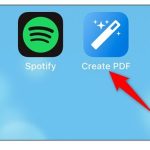 Cara Convert File JPG ke PDF di iPhone Tanpa Aplikasi Tambahan
Cara Convert File JPG ke PDF di iPhone Tanpa Aplikasi Tambahan
Related Posts
-
July 10, 2023 -
-
November 13, 2022 Cara Ampuh Hilangkan Konten Yang Tidak Disukai di Explore IG
-
-
POPULAR The most recent
-
July 10, 2023 Cara Membuka Kunci iPhone dengan Suara
Artikel ini sudah di baca 13100 kali!Membuka kunci iPhone dapat dilakukan dengan beragam cara seperti Face ID, Touch ID, ataupun memasukan passcode. Ketiga cara tersebut merupakan cara yang paling lazim digunakan untuk membuka kunci iPhone. Tak banyak orang yang mengetahui bahwa iPhone sebenarnya bisa dibuka dengan suara pengguna. Yap, perangkat iPhone yang mejalankan sistem operasi…
-
July 9, 2023 Cara Convert File JPG ke PDF di iPhone Tanpa Aplikasi Tambahan
Artikel ini sudah di baca 14035 kali!Portable Document Format (PDF) telah menjadi bentuk file yang dibutuhkan untuk keperluan sehari-hari. Mulai dari melamar pekerjaan, memenuhi tugas sekolah, hingga untuk mencetak foto. Khusus untuk mencetak foto, tak sedikit masyarakat yang masih kesulitan untuk mengubah format file dari JPG menjadi PDF. Beruntung bagi para pengguna iPhone karena tidak…




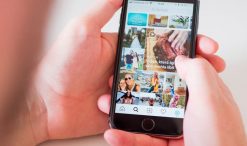






Leave a reply